
まとめて知りたい:
Vlogを作るアプリ4選及び作り方・編集コツ
Tik Tok動画からウォーターマークを除去する方法
動画画面を部分拡大するアプリ ソフトおすすめ
複数動画同時再生ソフト・アプリ
BeeCut
対応OS:Windows、Mac OS、Android、iOS
BeeCutは使い方が非常に簡単な動画編集ソフトであり、動画のカットや結合、クロップ、回転や反転、音楽やテキストの追加などの一般機能に加えて、PIP(ピクチャーインピクチャー)やフリーズフレーム、画面録画、音声録音、クロマキー合成、逆再生なども行うことができます。その中のPIP機能を利用すれば、簡単に複数の動画を1画面で同時再生可能です。動画編集コラージュする方法は以下です。
- 以下のボタンを押して、コラージュソフトBeeCutを無料ダウンロード&インストールします。その後立ち上げます。
- 「インポート」をクリック、またはコラージュしたい動画をメディアエリアにドラッグ&ドロップして追加します。
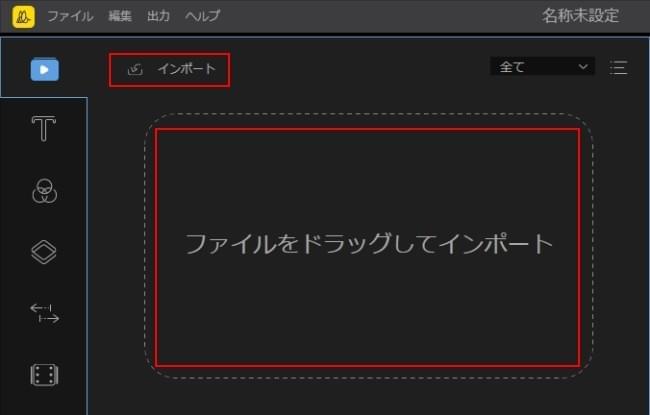
- インポートした動画ファイルを3つのビデオトラックに別々にドラッグ&ドロップして載せます。動画のサイズをなるべく同じように調整します。
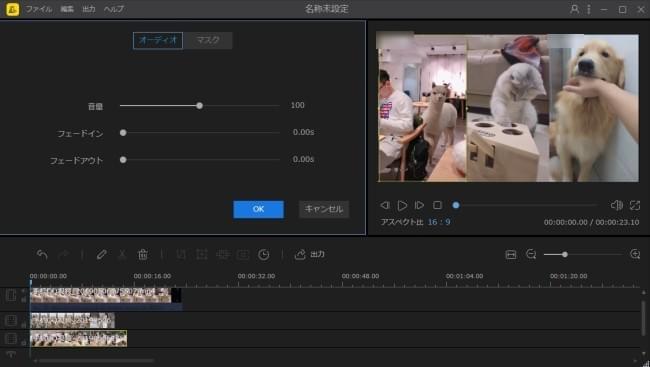
- プレビューして問題がなければ、「出力」>「ビデオを出力」の順にクリックして、スプリットスクリーン動画を保存します。
PhotoGrid
対応OS:iOS、Android
PhotoGridは複数のムービーが同時に再生する動画を作るアプリです。動画コラージュだけでなく、写真コラージュも作れます。さらに、背景の変更やフレームの選択、フィルター加工、文字入れなどの操作によって、動画と写真コラージュを装飾することが可能です。動くコラージュを作る方法は以下です。
- 比較動画アプリPhotoGridを入手して立ち上げます。
- 「グリッド」をタップして、コラージュしたい動画を選びます。
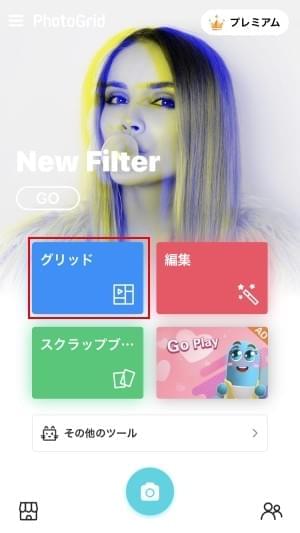
- 画面底部にあるツールで、レイアウトやフレーム、背景、画面比率の変更、音楽や文字の追加などを行うことが可能です。
- 終わったら、右上隅にある「保存」タブをタップして分割画面動画を保存します。
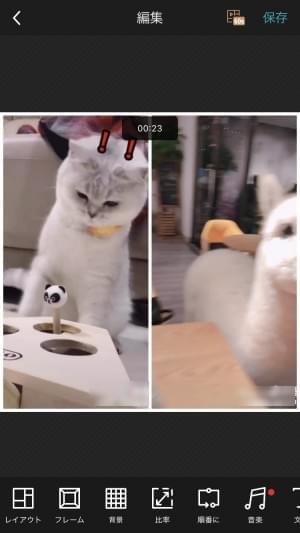
PicPlayPost
対応OS:iOS、Android
PicPlayPostは動画同時再生アプリであり、スマホに保存されている動画や画像を手軽にビデオコラージュに作成することができます。様々なレイアウトが提供され、必要に応じて選択することがありえます。枠の色や太さなどをカスタマイズでき、好きな音楽をBGMとしてインポートできます。二つ以上の動画を一つの画面で並べて同時再生する方法は以下です。
- 動画写真コラージュアプリPicPlayPostをスマホにインストールしてから立ち上げます。
- 「新規制作」>「コラージュを作成」の順にをタップして、レイアウトを選択します。
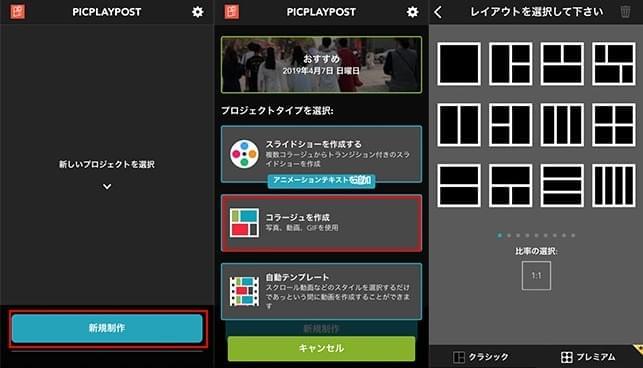
- 「+」をタップして動画を選択し、右上隅にある「決定」をタップすれば動画がインポートされます。
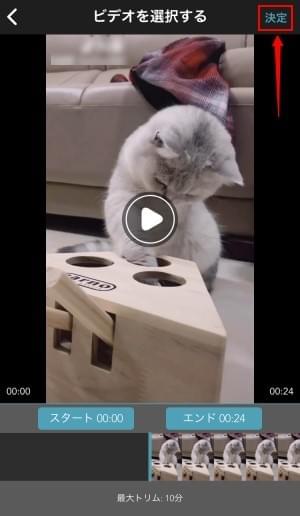
- 「スタイル」でレイアウトをカスタマイズでき、「音楽」で好きな音楽を選択して使用可能です。「編集」で動画の再生時間やループプレイなどを設定できます。
- 全ての設定が終わったら、右上隅の「保存&共有」をタップして、作成された動くコラージュ動画を保存します。

Video Collage
対応OS:iOS
Video Collageは複数の動画を重ねて並べて再生することが可能なアプリです。もちろん写真のコラージュも作成できます。数多くのレイアウトを用意しており、レイアウトのサイズや色も調整可能です。無料版ではBGMを使用できませんが、必要のない動画の音声を消すことができます。さらに動画と写真を一緒にコラージュすることも可能です。スマホで複数の動画を一つの画面で同時に再生する方法は以下です。
- 比較動画を作成するアプリVideo Collageを入手してインストールします。その後起動します。
- ニーズに合わせてレイアウトを選択します。その後動画を追加します。赤枠に囲まれたアイコンをタップして次へ進みます。
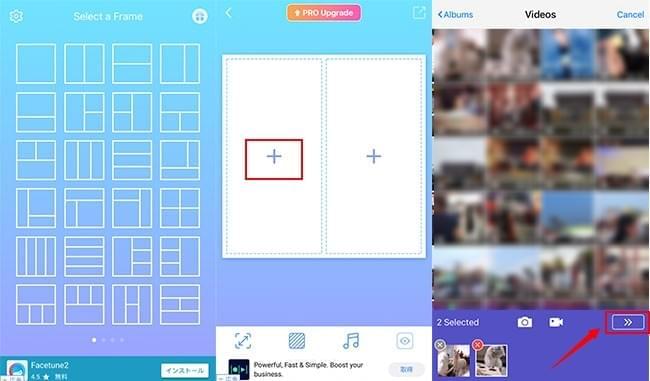
- 画面底部のツールを利用して、画面比率や背景色の変更、音楽の選択と追加、プレビューができます。
- 作成完成したら、右上隅にあるアイコンをタップして、ビデオコラージュを保存、またはシェアします。
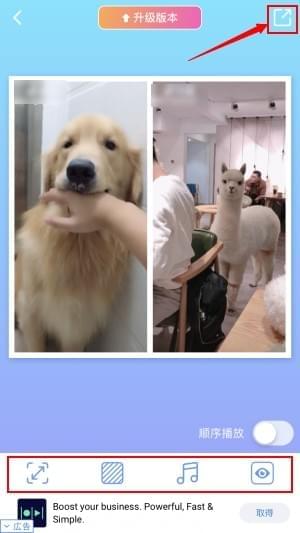
まとめ
比較動画の作り方、コラージュムービー作成ソフト・アプリを以上紹介しました。デスクトップソフトはスマホアプリより機能が多くて、音楽を自由に挿入するだけでなく、より多くのフィルタやエフェクトなどが提供されています。一方、スマホアプリを利用すればいつ、どこでも動画を2画面に再生する動画が作れてとても便利です。

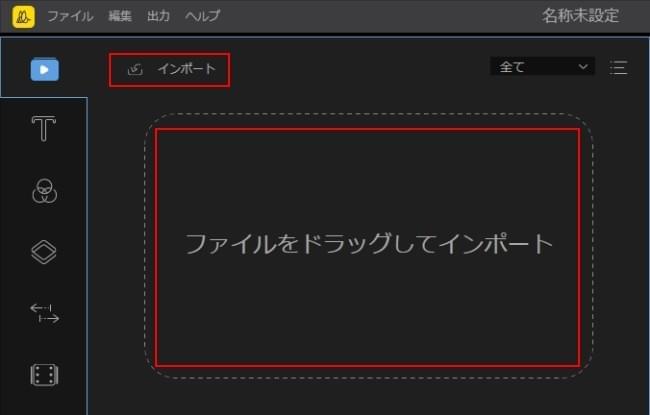
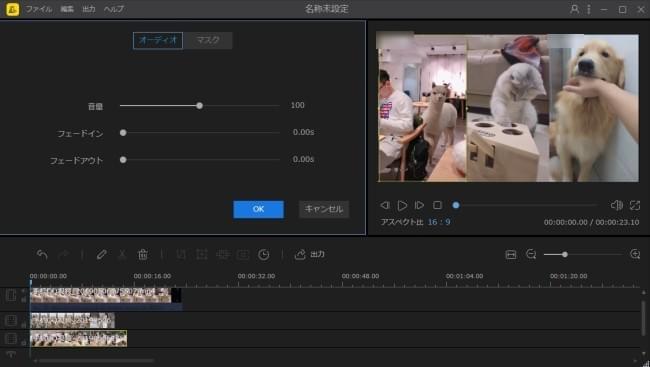
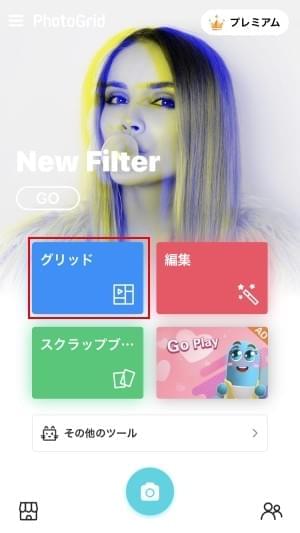
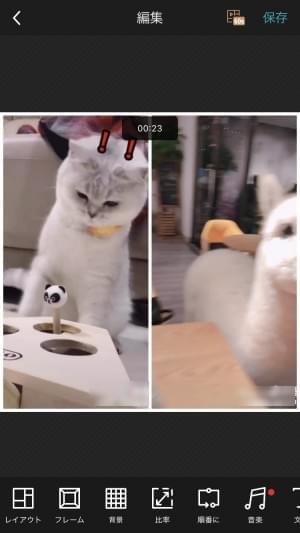
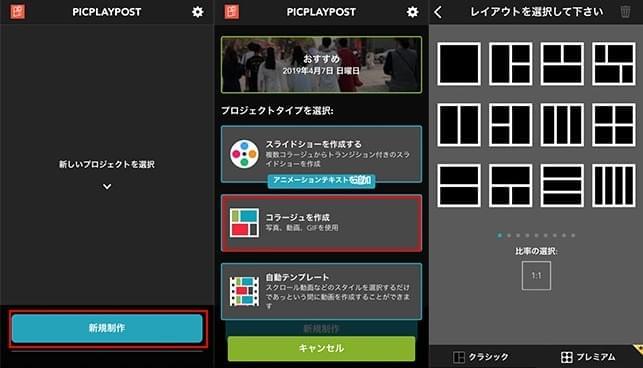
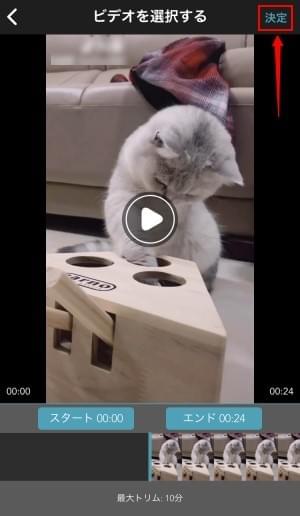

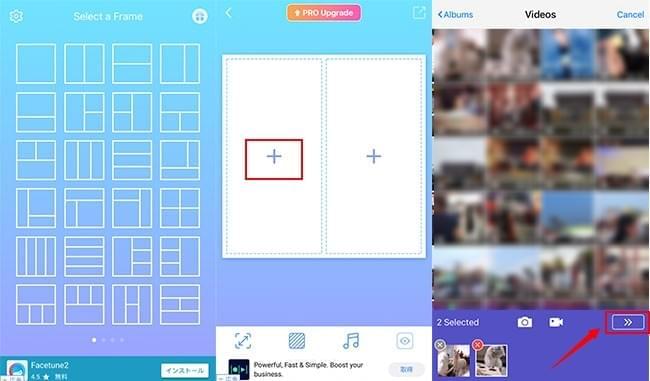
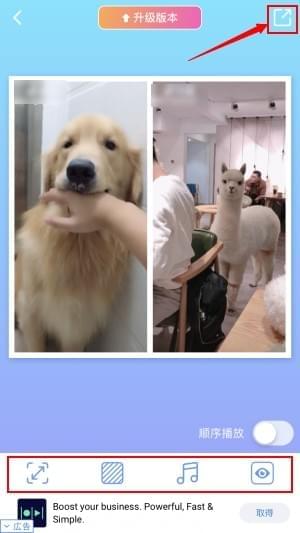
コメントを書く